Puede que en alguna ocasión te hayas encontrado en el momento más inoportuno ante la imposibilidad de acceder a un dispositivo USB** cuando lo conectas a tu PC. Lo "enchufas" y tras unos minutos te das cuenta que el ordenador no responde como debiera y no lo reconoce.
Un fallo que puede aparecer y que genera molestias, pues no se trata de un problema especialmente grave. Puedes probar a probar a conectarlo en otro puerto USB del ordenador, aunque eso no solucionará el problema y sólo será un parche. Si quieres solucionarlo o al menos intentarlo, puedes seguir estos pasos.
Normalmente el fallo está en el controlador del chipset de forma que no se produce una buena conexión entre el PC y el dispositivo USB que conectamos. La solución del problema pasa por lo tanto por intentar solucionar los problemas con el controlador.
Antes de seguir es conveniente realizar otras pruebas. Por un lado comprobar si el puerto USB (del PC o del dispositivo) está sucio o tiene alguna pelusa. También comprobar si el dispositivo funciona en otro puerto, para así determinar si el fallo es del PC o del accesorio. Una vez realizadas las pruebas, "atacamos" el _driver_ que ofrece el fallo.
Pasos a seguir
Presuponemos que tenemos el equipo actualizado a la última versión y para comprobarlo podemos acudir a Windows Update. Una vez realizada la comprobación acudimos al "Panel de Control" y buscamos el "Administrador de dispositivos".
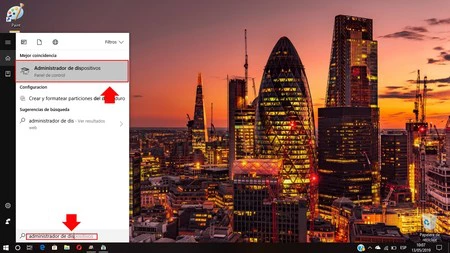
Bajamos por el listado que muestra todos los controladores de los componentes del equipo con el objetivo de encontrar el correspondiente al USB que está dando problemas. Pulsamos con el botón derecho del ratón o el _trackpad_ sobre el mismo.
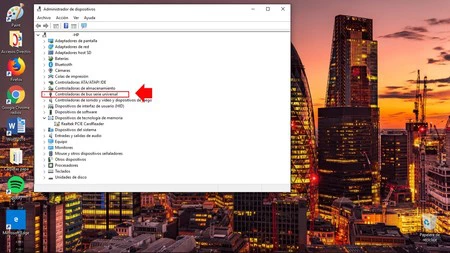
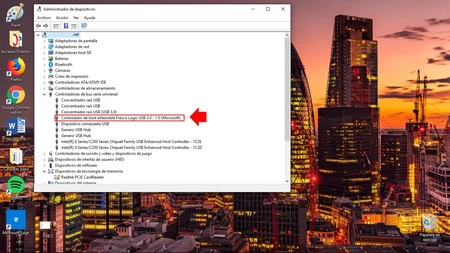
El primer paso es pulsar sobre la opción "Actualizar controlador" con el objetivo de forzar al sistema para que actualice el driver. Normalmente no es necesario, pues Windows realiza esta tarea de forma automática, pero en ocasiones puede solucionar el fallo.
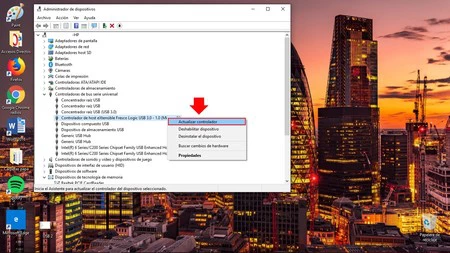
Si no se corrige, podemos probar otra opción. De nuevo nos situamos en el USB que está dando problemas y pulsamos con el botón derecho del ratón o el _trackpad_ sobre el mismo pero ahora marcamos sobre la opción "Desinstalar el dispositivo".
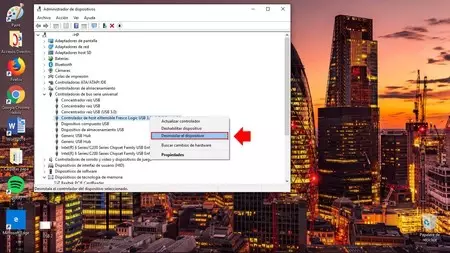
En ese momento debemos reiniciar el ordenador para aplicar los cambios e insertamos de nuevo el USB con el objetivo que Windows vuelva a instalar el controlador tras haberlo eliminado. Con esta solución deberíamos haber corregido el problema.



Ver 11 comentarios